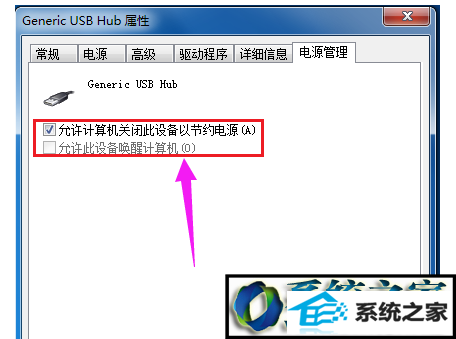小编恢复winxp系统电脑usb接口不能用的方案?
发布日期:2017-05-20 00:00 来源:http://www.haoxitongxiazai.com 作者: 好系统
小编恢复winxp系统电脑usb接口不能用的方案??
我们在操作winxp系统电脑的时候,winxp系统电脑usb接口不能用的问题,绝大多数小伙伴都是第一次遇到winxp系统电脑usb接口不能用这种问题,用户想要一个人来搞定winxp系统电脑usb接口不能用的情况实在太难了,只需要按照;右键点击桌面上“计算机”(xp系统我的电脑),弹出弹框,左键点击“属性”按钮。在打开的页面左侧,鼠标点击选中的“设备管理器”。;;就轻松的搞定了。接下来就由小编给大家现场演示一下winxp系统电脑usb接口不能用的具体解决方法:
右键点击桌面上“计算机”(xp系统我的电脑),弹出弹框,左键点击“属性”按钮。
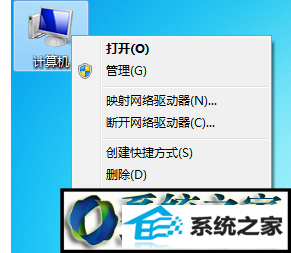
在打开的页面左侧,鼠标点击选中的“设备管理器”。
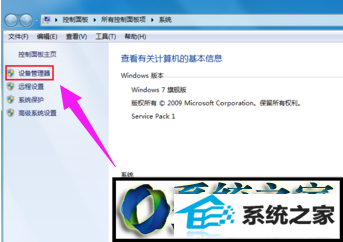
在“设备管理器”中,双击红框中选中的“通用串行总线控制器”按钮。
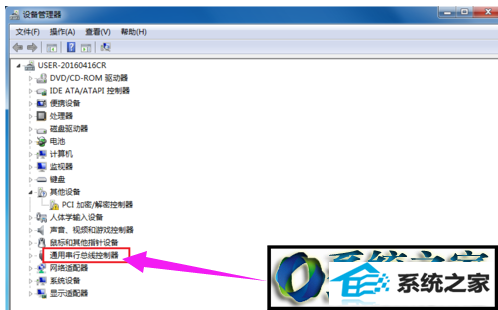
点开后,我们发现有很多UsB选项,只要带有UsB字样的都是。每一个都要点开。
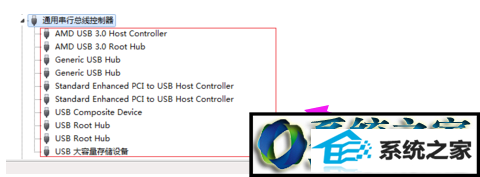
点开其中一个后,我发现这个设备状态是禁用的,鼠标左键点击“启用设备”字样。
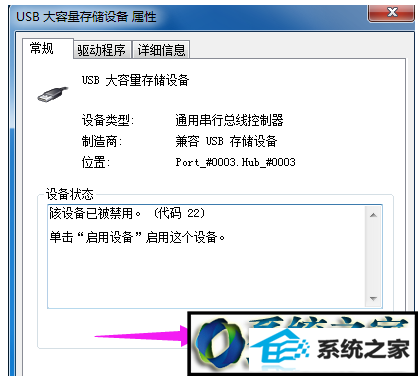
弹出向导后,鼠标点击框中的“下一步”
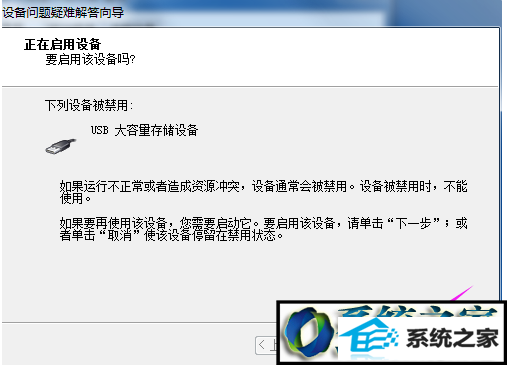
然后就会提示windows成功启用了该设备,点击完成。记得每一个UsB都这样检查一遍。
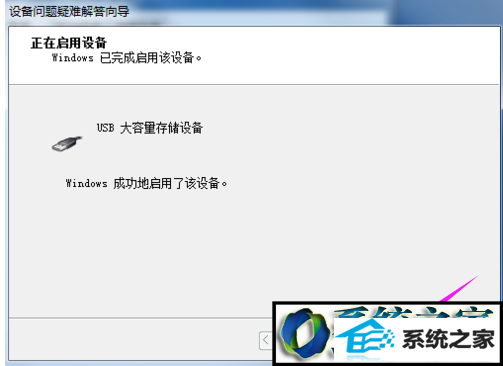
在有些UsB属性的“电源管理”,把允许计算机关闭设备前面的对勾点击一下去掉,点击确定,重启。UsB可恢复使用。